Analyser des résultats pour obtenir des aperçus sur vos activités marketing
Important
Cet article s’applique uniquement à marketing sortant, qui sera supprimé du produit le 30 juin 2025. Pour éviter les interruptions, passez aux trajets en temps réel avant cette date. Plus d’informations : Aperçu de la transition
Dynamics 365 Customer Insights - Journeys gère la façon dont vos contacts réagissent à vos initiatives marketing et fournit des vues d’analyse détaillées pour vous aider à comprendre l’impact et savoir ce qui fonctionne le mieux. Chacune des entités suivantes fournit des statistiques, des analyses, et des indicateurs de performance clé (KPI) selon vos résultats marketing :
- Contacts
- Prospects
- Segments
- Parcours du client
- Messages électroniques
- Modèles de notation du prospect
- les pages marketing ;
- Formulaires marketing
- Sites web
- URL de redirection
Note
Pour savoir comment accéder aux analyses de marketing en temps réel et les interpréter dans Customer Insights - Journeys, consultez l’article Accéder aux analyses et les interpréter.
Ouvrir et utiliser les informations
Pour presque tous les types d’entités, vous pouvez afficher les résultats et les analyses associés en ouvrant un enregistrement et en basculant vers l’onglet Informations.
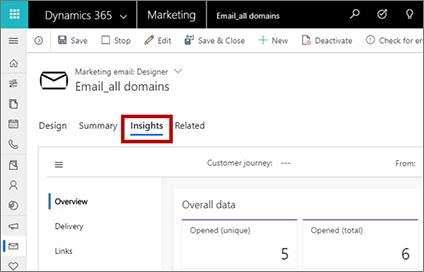
Important
Les analyses marketing sont traitées en moins de 10 minutes pour 100 000 éléments (courriers électroniques envoyés, contacts, etc.). Cependant, le traitement peut prendre jusqu’à 1 heure, en particulier lors du traitement d’un grand nombre d’articles. Par exemple, le traitement des éléments 1 000 000 peut prendre jusqu’à 6 heures. La vitesse de traitement diminue lorsque le nombre d’éléments dépasse la limite maximale indiquée dans la politique d’utilisation acceptable.
Se déplacer entre les catégories d’informations
Certains onglets Informations contiennent deux ou plusieurs catégories d’informations. Vous pouvez naviguer entre ces catégories à l’aide du navigateur vertical sur le côté de la page. Utilisez le bouton Menu  en haut de l’onglet pour ouvrir ou Fermer le navigateur.
en haut de l’onglet pour ouvrir ou Fermer le navigateur.
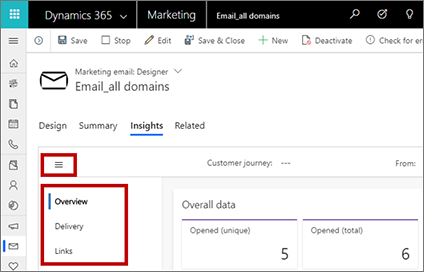
Filtrer des aperçus selon la plage de dates et l’utilisation
Dans la partie supérieure de la plupart des onglets Informations, vous trouverez des paramètres permettant de filtrer les informations affichées, selon la date par exemple (paramètres Du et Au) ou l’utilisation (selon le Parcours du client dans lequel un courrier électronique a été utilisé).
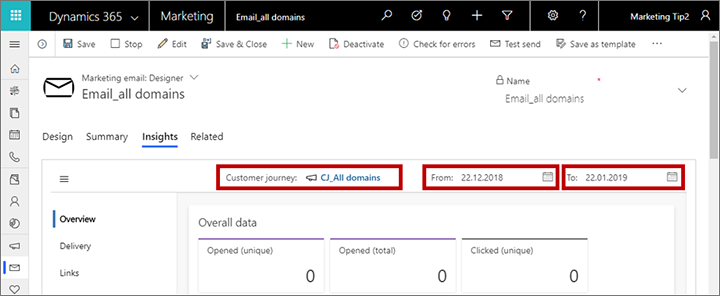
Lire et comprendre les informations et les indicateurs de performance clés
Lorsque vous examinez vos informations, vous verrez des graphiques, des chronologies et des valeurs pour un large éventail de résultats, d’interactions et d’indicateurs de performance clés (KPI). Pour en savoir plus sur ce que chaque écran vous indique, passez le pointeur de votre souris près de la valeur qui vous intéresse jusqu’à ce que l’icône d’informations ![]() apparaisse, puis passez la souris sur cette icône pour afficher une info-bulle avec une description de cette valeur.
apparaisse, puis passez la souris sur cette icône pour afficher une info-bulle avec une description de cette valeur.
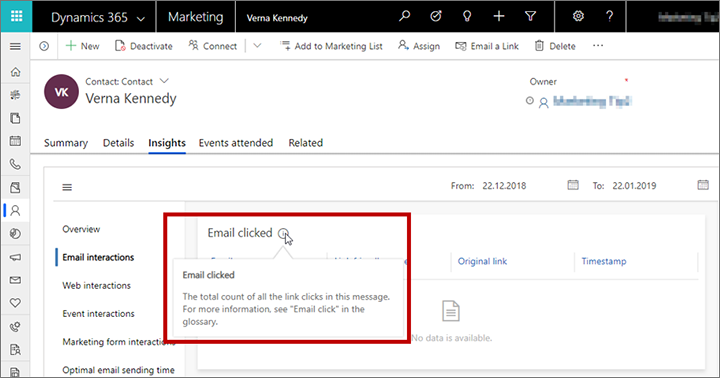
Pour en savoir plus sur les informations les plus utilisées et leur calcul, consultez le Glossaire d’informations. De nombreuses info-bulles référencent également ce glossaire.
Informations sur les contacts
Pour afficher des informations sur un contact, accédez à Marketing sortant>Clients>Contacts, sélectionnez un enregistrement de contact, puis ouvrez son onglet Informations.
Vous trouverez ici un historique complet des réactions du contact sélectionné à vos initiatives marketing. Cela peut vous aider à comprendre ce qui intéresse ce contact spécifique et à quels types de messages il répond. Les responsables marketing peuvent se servir de ces informations pour en savoir plus sur des décisionnaires spécifiques et ainsi mieux cibler leurs prochaines initiatives, tandis que les vendeurs peuvent s’en servir pour savoir quoi leur dire s’ils choisissent de les contacter directement.
Les contacts disposent des catégories d’informations suivantes :
- Vue d’ensemble : Permet d’afficher la chronologie de toutes les interactions du contact et un graphique de ces interactions décomposé par type.
- Interactions de courrier électronique : Permet d’afficher tous les détails des résultats de courrier électronique pour le contact sélectionné, y compris la liste de tous les messages qui lui sont adressés, ainsi que la liste des ouvertures, clics, rebonds, etc.
-
Interactions web : Découvrez les liens et les pages des sites web et des pages marketing que le contact a ouverts, et ceux sur lesquels il a cliqué. Répertorie également chaque URL de redirection sur laquelle ce contact a cliqué.
Note
- Seules les pages qui comprennent un Script de suivi de Dynamics 365 Customer Insights - Journeys sont comptabilisées ici.
- La liste des sites web visités affiche toutes les pages faisant l’objet d’un suivi qui ont été consultées par ce contact connu.
- La liste des sites web cliqués affiche tous les liens sur lesquels cet utilisateur a cliqué en consultant une page faisant l’objet d’un suivi. Chaque lien visité est affiché en tant qu’URL complète, et les visites successives sont répertoriées une seule fois, avec un compteur.
- Si vous incluez un formulaire marketing dans une page Web externe, un jeton de suivi est inclus et les visites sur cette page sont donc affichées ici.
- Les résultats des visites anonymes et des clics sur l’URL de redirection qui se sont produits avant que l’utilisateur devienne un contact connu sont affichés en tant qu’aperçus par rapport au contact connu.
- Interactions d’événement : Permet d’afficher une chronologie des interactions d’événement ainsi que des enregistrements d’inscription, d’enregistrement et d’annulation d’événement pour le contact actuel.
- Interactions de formulaire marketing : Permet de voir quels formulaires marketing le contact a envoyé et le contenu de chaque envoi.
- Interactions des liste d’abonnement : indique quelles listes d’abonnement les clients ont rejointes ou ont quittées, et à quel moment.
- Heures d’ouverture du courrier électronique : Voir les jours et les heures où les contacts ouvrent généralement vos messages électroniques et la durée qui s’écoule avant qu’ils les ouvrent. Ces informations informent également la fonctionnalité de planification automatisée, qui ajoute un graphique Meilleures heures d’envoi prévues ici une fois activée.
Informations sur les prospects
Pour afficher des informations sur un prospect, accédez à Marketing sortant>Clients>Prospects, sélectionnez un enregistrement de prospect, puis ouvrez son onglet Informations.
La plupart des informations affichées pour un prospect sont identiques à celles affichées pour les contacts et proviennent de l’enregistrement de contact associé au prospect actuel, comme décrit précédemment dans Aperçu d’un contact. L’onglet Vue d’ensemble est une exception à cette règle. Il contient aussi des informations spécifiques au prospect, comme son ancienneté (la durée pendant laquelle l’enregistrement a été actif) et sa progression dans le temps.
Pour les prospects associés à un compte au lieu d’un contact unique, les informations combinent les interactions de tous les contacts appartenant à ce compte.
Note
Comme les enregistrements d’interactions sont associés uniquement aux enregistrements de contacts, pas aux enregistrements de prospects, la plupart des informations sont disponibles uniquement pour les prospects associés à un enregistrement de contact (ou à un enregistrement de compte, qui lui-même est associé à son tour à des enregistrements de contacts). Pour plus d’informations : Utiliser les prospects pour enregistrer et suivre les expressions d’intérêt
Aperçus de comptes
Pour afficher des informations sur un compte, accédez à Marketing sortant>Clients>Comptes, sélectionnez un enregistrement de compte, puis ouvrez son onglet Informations.
La plupart des informations affichées pour un compte sont identiques à celles affichées pour les contacts, comme décrit précédemment dans Aperçu d’un contact, à l’exception que les interactions de liste d’abonnement ne sont pas fournies. Ces informations représentent les interactions combinées de tous les contacts associés à ce compte (ce sont les contacts qui ont ce compte répertorié entant que leur Nom de compte ; ils représentent généralement les employés de cette société).
Note
Les aperçus du compte n’afficheront que les interactions qui se sont produites après que le contact a été associé au compte. Toutes les interactions qui se sont produites avant cette association ne seront pas affichées.
Informations sur un segment
Pour afficher des informations sur un segment, accédez à Marketing sortant>Clients>Segments, sélectionnez un enregistrement de segment, puis ouvrez son onglet Informations. Vous pouvez voir comment l’appartenance de votre segment sélectionné a évolué dans le temps.
Informations du parcours du client
Pour afficher les informations du parcours du client, accédez à Marketing sortant>Exécution du marketing>Parcours du client et sélectionnez un parcours. Les parcours affichent des informations dans l’onglet Concepteur et d’autres dans l’onglet Informations. Les informations sont uniquement disponibles pour les parcours du client qui sont (ou ont été) en service.
Les parcours du client fournissent trois catégories d’informations : Concepteur, Informations>Vue d’ensemble et Informations>Parcours incomplets.
Informations sur le concepteur
Pour les parcours en service, l’onglet Concepteur est une version en lecture seule de votre pipeline de parcours. Il ressemble à celui utilisé pour concevoir le parcours, mais il présente désormais des résultats et ne contient ni boîte à outils ni contrôles d’édition. Au-dessus de chaque vignette, vous pouvez voir une vue d’ensemble de la façon dont les contacts ont parcouru cette vignette, comme présenté dans l’illustration qui suit. En inspectant ces valeurs, vous pouvez obtenir une vue d’ensemble rapide de la manière dont les différents contacts ont traversé la structure, du chemin d’accès qu’ils ont choisi et des problèmes qu’ils ont peut-être rencontrés. (Chacun de ces indicateurs de performances clés est également affiché dans le volet Données lorsqu’une vignette est sélectionnée.)
Vous verrez les dépendances de le courrier électronique sous les vignettes.
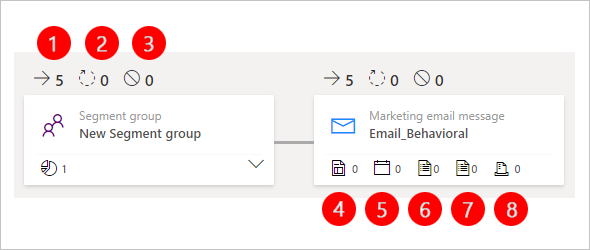
Légende :
- Flux entrant : Affiche le nombre de contacts ayant entré cette vignette (uniquement affichée dans l’ancien concepteur).
- Traitement : Affiche le nombre de contacts qui sont toujours traités par la vignette. Par exemple, ils peuvent être en attente sur une vignette de déclencheur jusqu’à ce que la condition de déclenchement (ou la période de délai) soit remplie.
- Arrêté : Affiche le nombre de contacts ayant été arrêtés dans cette vignette et n’ayant pas pu poursuivre le parcours. Les contacts peuvent être arrêtés pour deux raisons principales : ils ont été ajoutés au segment de suppression du parcours ou ils ont rétrogradé leur niveau de consentement sous le seuil minimum défini pour le parcours.
- Page marketing : Affiche une dépendance de page marketing (uniquement affichée dans l’ancien concepteur).
- Événement : Affiche une dépendance d’événement (affichée uniquement dans l’ancien concepteur).
- Enquête Customer Voice : Affiche une dépendance d’enquête Customer Voice (affichée uniquement dans l’ancien concepteur).
- Enquête Dynamics 365 Customer Voice : affiche une dépendance d’enquête Dynamics 365 Customer Voice (affichée uniquement dans l’ancien concepteur).
- Formulaire marketing : Affiche une dépendance de formulaire marketing (uniquement affichée dans l’ancien concepteur).
Pour en savoir plus sur ce qui s’est passé sur une vignette, sélectionnez-la dans le pipeline et consultez le volet Données. Les informations affichées ici dépendent du type de vignette.

Tous les types de vignettes fournissent une section Volume dans le volet Données avec les informations suivantes :
- Volume>Total : Affiche le nombre total de contacts dans la vignette dans tous les états. Traité, en cours de traitement et non traité.
-
Volume>En cours : Affiche le nombre total de contacts en cours. Ce nombre est le total des éléments suivants :
- Traitement : Permet de connaître le nombre de contacts qui attendent toujours d’être traités par cette vignette. Pour les vignettes de déclenchement, par exemple, cette valeur indique le nombre de contacts qui attendent que les conditions de déclenchement soient réunies ou que le délai d’expiration soit atteint.
- Mis en file d’attente : Affiche le nombre de contacts dans le parcours du client qui n’ont pas encore atteint la vignette sélectionnée.
-
Volume>Non traité : Affiche le nombre total de contacts qui ont déjà saisi la vignette mais qui n’ont pas été traités pour l’une des raisons suivantes :
-
Arrêté : Nombre de contacts ayant été arrêtés dans cette vignette et n’ayant pas pu poursuivre le parcours. Les contacts peuvent être arrêtés pour trois raisons principales durant un parcours : (1) ils se sont désinscrits de la liste de diffusion ciblée par le parcours, (2) ils ont été ajoutés au segment de suppression du parcours ou (3) ils ont rétrogradé leur niveau de consentement sous le seuil minimum défini pour le parcours. La valeur arrêtée est également affichée comme la deuxième valeur au-dessus de la vignette du pipeline. Certains types de tuiles fournissent un bouton Enregistrer sous segment
 ici ; sélectionner ce bouton pour générer un segment qui inclut tous les contacts qui se sont arrêtés sur cette tuile au cours du trajet. Vous pouvez afficher une décomposition détaillée des contacts qui ont été arrêtés ici ainsi que la raison de leur arrêt en accédant à la vue Parcours incomplets.
ici ; sélectionner ce bouton pour générer un segment qui inclut tous les contacts qui se sont arrêtés sur cette tuile au cours du trajet. Vous pouvez afficher une décomposition détaillée des contacts qui ont été arrêtés ici ainsi que la raison de leur arrêt en accédant à la vue Parcours incomplets. - Expiré : Cette valeur n’est utilisée que pour les vignettes de courrier électronique (pour les autres vignettes, la valeur est toujours zéro). Elle affiche le nombre de contacts qui ont expiré dans la vignette d’e-mail. Un contact expire quand une date d’expiration des courriers électroniques est définie pour la vignette.
-
Arrêté : Nombre de contacts ayant été arrêtés dans cette vignette et n’ayant pas pu poursuivre le parcours. Les contacts peuvent être arrêtés pour trois raisons principales durant un parcours : (1) ils se sont désinscrits de la liste de diffusion ciblée par le parcours, (2) ils ont été ajoutés au segment de suppression du parcours ou (3) ils ont rétrogradé leur niveau de consentement sous le seuil minimum défini pour le parcours. La valeur arrêtée est également affichée comme la deuxième valeur au-dessus de la vignette du pipeline. Certains types de tuiles fournissent un bouton Enregistrer sous segment
-
Volume>Traité : Indique le nombre de contacts ayant été traités par la vignette et transmis à la vignette suivante. Certains types de tuiles fournissent un bouton Enregistrer sous segment
 ici ; sélectionner ce bouton pour générer un segment qui inclut tous les contacts qui ont été traités avec succès par cette tuile au cours du parcours. Cette valeur est également affichée comme la première valeur illustrée au-dessus de la vignette du pipeline.
ici ; sélectionner ce bouton pour générer un segment qui inclut tous les contacts qui ont été traités avec succès par cette tuile au cours du parcours. Cette valeur est également affichée comme la première valeur illustrée au-dessus de la vignette du pipeline.
Outre la section Volume, certaines vignettes affichent également des sections et des liens supplémentaires dans le volet Données, selon le type de vignette. Elles peuvent également contenir ce qui suit : )
- Indicateurs de performances clés : Pour les types de vignette qui recueillent des indicateurs de performance clé (KPI), les vignettes de courrier électronique, par exemple, vous pouvez consulter les résultats ici. Pour plus d’informations sur le nombre de termes pouvant être affichés ici, consultez le glossaire d’informations.
- Chemins d’accès : Les vignettes de déclenchement et de séparateur comprennent cette section qui vous indique le nombre de contacts qui ont traversé chaque chemin d’accès disponible.
- Afficher les détails : Ce lien est disponible dans le volet Données pour les types de vignette pour lesquelles plus d’informations sont disponibles. Cliquez sur ce lien pour ouvrir l’enregistrement associé, où vous pourrez explorer les volets d’informations complets. Par exemple, des courriers électroniques et des vignettes d’événement fournissent ce lien, qui ouvre les volets d’informations pour le message spécifique ou l’événement associé à la vignette.
L’onglet Informations pour les vignettes de courrier électronique de test A/B comporte une section spéciale au-dessus de la section Volume qui affiche la progression de tout test A/B actif. Les pourcentages indiquent le pourcentage de contacts dans le segment auquel chaque message électronique sera envoyé, ainsi que le pourcentage de contacts qui recevront le message électronique gagnant.
Dans la capture d’écran ci-dessous, 10 % des contacts ont reçu le message A, 10 % le message B, et les 80 % restants la valeur par défaut non concluante, définie sur le message A.
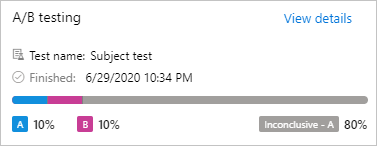
Informations > Vue d’ensemble
Ouvrez l’onglet Informations et sélectionnez Vue d’ensemble pour afficher des résultats de base sur les courriers électroniques, ainsi que des informations sur le nombre de contacts ayant interagi avec les courriers électroniques et les pages marketing utilisés par ce parcours.
Informations > Parcours incomplets
Lorsque vous analysez les résultats d’un parcours du client, l’une des choses les plus importantes est de déterminer si tous vos messages ont été remis comme prévu ; et si tel n’est pas le cas, qui a été affecté et quel problème s’est produit.
Ouvrez l’onglet Informations et sélectionnez Parcours incomplets pour afficher chaque raison pour laquelle un contact n’a pas pu terminer le parcours. Elle répertorie également chaque contact qui entre dans chacune de ces catégories pour le parcours actuel.
Contacts arrêtés
Les Contacts arrêtés sont des contacts arrêtés au milieu d’un parcours. Les contacts arrêteront leur parcours dès que l’une de ces situations se produit. Aucun autre message ou aucune autre action du parcours ne sera appliqué aux contacts affectés. Un contact peut être arrêté pour l’une des raisons suivantes :
- Le contact a rejoint le segment de suppression : Le contact a rejoint le segment de suppression pour le parcours du client.
- Le contact a abaissé le consentement en-dessous du seuil : Il s’agit des contacts qui ont baissé leur niveau de protection des données et sont désormais en dessous du niveau minimal de consentement pour ce parcours. Il s’agit d’une partie importante de la conformité à certaines lois et réglementations sur la confidentialité. Pour plus d’informations : Protection des données et vie privée.
- Le contact a abaissé le consentement externe en-dessous du seuil : Cela revient au même que si le contact ne donne pas son consentement, mais s’applique lorsque le consentement est géré par un système externe au lieu du système interne fourni avec Customer Insights - Journeys.
Sélectionnez une raison dans la colonne de gauche de la table pour afficher la liste (dans la colonne de droite) des contacts qui ont été arrêtés pour cette raison.
Courriers électroniques bloqués
Un courrier électronique bloqué est un message que le système n’a pas tenté d’envoyer même s’il était planifié. Généralement, cela est lié aux préférences du contact ou à un problème technique avec le message proprement dit, par exemple des données manquantes ou un paramètre manquant. Les contacts continueront le parcours même si un message est bloqué. Les messages ultérieurs pourront donc être envoyés avec succès. Un message peut être bloqué pour l’une des raisons spécifiques suivantes :
- Le contact a défini l’option Ne pas envoyer de courrier électronique : Un paramètre sur l’enregistrement de contact indique que ce contact ne souhaite pas recevoir de courrier électronique de marketing (ou de courrier électronique) de votre organisation.
- Adresse du destinataire en double : Le parcours a déjà envoyé le message à cette adresse de messagerie. Vous avez probablement plusieurs enregistrements de contact avec la même adresse de messagerie.
- L’adresse du destinataire n’est pas valide : Il y a un problème avec l’adresse du destinataire (par exemple, pas de « @ »), ce qui signifie que le message ne peut pas être remis.
- L’adresse de l’expéditeur n’est pas valide : L’adresse de l’expéditeur du courrier électronique est vide ou son format est incorrect. Cela peut affecter l’ensemble de votre envoi (si vous utilisez une adresse ou une expression statique non valide), ou cela peut affecter quelques messages si vous utilisez une expression dynamique qui échoue uniquement pour certains contacts pour lesquels les données ne sont pas valides ou sont manquantes.
- L’adresse de réponse n’est pas valide : Cette option est identique à l’option Adresse d’expéditeur non valide, mais elle s’applique au champ de réponse.
- Le courrier électronique contient des liens bloqués : Customer Insights - Journeys analyse le contenu des messages sortants pour vérifier qu’ils ne contiennent pas de liens bloqués. S’il en trouve un, le message est bloqué. Le système conserve une liste interne de sites bloqués qui sont connus pour être utilisés pour l’hameçonnage, l’hébergement de programmes malveillants et d’autres problèmes. Cette fonctionnalité permet de vous assurer de ne pas inclure accidentellement un lien vers l’un de ces sites dans vos messages marketing.
- Des champs obligatoires sont manquants dans le courrier électronique : Un champ obligatoire (comme l’objet) ne contient pas de valeur. Généralement, ce type d’erreur est détecté lorsque vous recherchez des erreurs dans le message, mais si vous utilisez une expression dynamique dans un champ obligatoire, l’expression ne peut pas être évaluée pour certains ou tous les destinataires.
- Contact supprimé : Le segment cible contenait un contact qui a été supprimé depuis lors.
- Le contact est inactif : Le segment cible contenait un contact qui a été défini sur Inactif.
- Crédits de courrier électronique insuffisants : Votre organisation a utilisé tous vos crédits de courrier électronique pour le mois. Pour plus d’informations : Limites des quotas
Sélectionnez une raison dans la colonne de gauche de la table pour afficher la liste (dans la colonne de droite) des contacts qui n’ont pas reçu de message pour cette raison.
Informations sur les courriers électroniques
Pour afficher des informations sur les courriers électroniques, accédez à Marketing sortant>Exécution marketing>Courriers électroniques de marketing, sélectionnez un message électronique, puis ouvrez son onglet Informations. Des informations sont disponibles uniquement pour les messages électroniques qui sont en service (ou l’ont été).
Vous trouverez ici un historique complet des réactions des contacts individuels au message sélectionné, quels liens ils ont sélectionnés et où ils se trouvaient lors de l’interaction avec le message. Vous pouvez également consulter les détails de la remise.
Comme vous pouvez réutiliser un message électronique dans plusieurs parcours, les paramètres de filtrage pour les informations de courrier électronique comportent un champ pour spécifier quel parcours vous souhaitez analyser. Si vous ne sélectionnez pas de parcours, les informations qui s’affichent s’appliquent à tous les parcours où le message a été utilisé. Comme avec la plupart des autres entités, vous pouvez filtrer les informations de courrier électronique selon les plages de dates.
Les messages électroniques de marketing fournissent les catégories suivantes dans l’onglet Informations :
- Vue d’ensemble : Fournit une vue d’ensemble générale qui comprend les indicateurs de performance clés, les 10 premiers liens, les réponses dans le temps, les données géographiques, etc.
- Remise : Fournit des détails sur les résultats de la remise (Traité, Remis, Bloqué ou Non remis, par exemple), notamment la liste des contacts affectés par chaque type de résultat. Un tableau de l’ensemble des résultats par domaine de destinataire est également disponible.
- Liens : Fournit une analyse de chaque lien inclus dans le message. Cela inclut une reproduction graphique du message qui affiche une carte thermique mettant vos liens en surbrillance. La carte thermique affiche une superposition rouge pour indiquer le lien qui a reçu le plus de clics, et suit le spectre jusqu’au bleu, qui indique le lien qui a reçu le moins de clics. Passez le pointeur de la souris sur un lien pour voir le nombre total de clics, les clics uniques et le taux de clic (nombre total de clics uniques pour un lien donné divisé par le nombre total de clics uniques globaux). Utilisez la liste déroulante en haut de la carte thermique pour choisir l’indicateur de performance clé à utiliser pour colorier les liens. Tous les liens sont également répertoriés dans un tableau en dessous de la carte thermique.
- Interactions : Fournit des listes complètes des destinataires répertoriés pour chacun des indicateurs de performance clés (comme les ouvertures, les clics et les transferts), ainsi qu’une chronologie des interactions.
Pour plus d’informations sur les différents types de résultats de courrier électronique et d’indicateurs de performance clés répertoriés sur ces pages, consultez le glossaire d’informations.
Note
Le filtrage par date ne s’applique pas aux 10 principaux liens ou informations sur les liens.
Informations sur le modèle de notation du prospect
Pour afficher des informations sur le modèle de notation du prospect, accédez à Marketing sortant>Gestion des prospects>Modèles de notation, sélectionnez un modèle, puis ouvrez son onglet Informations. Des informations sont disponibles uniquement pour les modèles qui sont en service (ou l’ont été).
Vous trouverez ici une chronologie montrant le nombre de prospects traités par le modèle dans le modèle.
Informations sur les pages marketing
Pour afficher des informations sur les pages marketing, accédez à Marketing sortant>Marketing sur Internet>Pages marketing, sélectionnez une page marketing, puis ouvrez son onglet Informations. Des informations sont disponibles uniquement pour les pages qui sont en service (ou l’ont été).
Vous trouverez ici un historique complet des réactions des différents contacts à la page, ainsi que les envois effectués via cette dernière.
Comme vous pouvez réutiliser chaque page marketing dans plusieurs parcours, les commandes Filtre pour les informations sur les pages comportent un champ pour spécifier quel parcours vous souhaitez analyser. Si vous ne sélectionnez pas de parcours, les informations qui s’affichent s’appliquent à tous les parcours où la page a été utilisée. Comme avec la plupart des autres entités, vous pouvez filtrer les informations des pages marketing selon les plages de dates.
Les pages marketing fournissent les catégories suivantes dans l’onglet Informations :
- Vue d’ensemble : Fournit une vue d’ensemble générale qui comprend les indicateurs de performance clés, les réponses dans le temps, les données géographiques, etc.
- Envois : Fournit un tableau qui présente le contenu complet de chaque envoi effectué via la page. Des métadonnées et plusieurs valeurs importantes de champs sont affichées dans les colonnes de table pour chaque envoi. Passez le pointeur de la souris au-dessus d’une valeur dans la colonne Envois de formulaire pour ouvrir une info-bulle qui affiche toutes les valeurs incluses dans un envoi donné.
- Visites : Fournit un tableau qui présente les informations relatives à chaque ouverture de la page.
Informations sur les formulaires marketing
Pour afficher des informations sur les formulaires marketing, accédez à Marketing sortant>Marketing sur Internet>Formulaires marketing, sélectionnez un formulaire, puis ouvrez son onglet Informations. Vous trouverez ici un historique complet de la façon dont les différents contacts ont interagi avec le formulaire, ainsi que les envois effectués via ce dernier.
Bien que vous puissiez utiliser chaque formulaire sur plusieurs pages et dans plusieurs parcours, toutes leurs informations combinent des données provenant de toutes les utilisations, même si vous pouvez toujours filtrer les résultats selon la plage de dates.
Les formulaires Customer Insights - Journeys fournissent les catégories suivantes dans l’onglet Informations :
- Vue d’ensemble : Fournit des indicateurs tels que le nombre total d’envois de formulaire, de contacts créés ou modifiés, et de prospects créés ou mis à jour par le formulaire.
- Envois : Fournit un tableau qui présente le contenu complet de chaque envoi fait via le formulaire. Des métadonnées et plusieurs valeurs importantes de champs sont affichées dans les colonnes de table pour chaque envoi. Passez le pointeur de la souris au-dessus d’une valeur dans la colonne Envois de formulaire pour ouvrir une info-bulle qui affiche toutes les valeurs incluses dans un envoi donné.
Informations sur les sites web
Pour afficher des informations sur les sites web, accédez à Marketing sortant>Marketing sur Internet>Sites web marketing, sélectionnez un enregistrement de site web, puis ouvrez son onglet Informations.
Les pages marketing fournissent les catégories suivantes dans l’onglet Informations :
- Vue d’ensemble : Fournit la liste des pages de site web les plus populaires où figure le script créé et suivi par cet enregistrement de site web, et une carte indiquant où se trouvaient les utilisateurs quand ils ont ouvert ces pages.
- Visites : affiche un tableau qui fournit des détails sur chaque chargement d’une page où figure le script créé et suivi par cet enregistrement de site web.
- Visites de formulaire : affiche un tableau qui répertorie chaque fois qu’un contact anonyme ou connu a ouvert une page sur ce site web qui comprenait un formulaire marketing intégré ou capturé.
- Envois de formulaire : affiche un tableau qui répertorie chaque fois qu’un contact a envoyé un formulaire marketing intégré ou capturé à partir de ce site web. Passez le pointeur de votre souris sur une valeur de la colonne Envois de formulaire pour afficher les valeurs envoyées avec chaque envoi répertorié.
Informations sur les URL de redirection
Pour afficher des informations sur les URL de redirection, accédez à Marketing sortant>Marketing sur Internet>URL de redirection, sélectionnez un enregistrement d’URL de redirection, puis ouvrez son onglet Informations.
Les URL de redirection fournissent les catégories suivantes dans l’onglet Informations :
- Vue d’ensemble : Affiche une carte indiquant où se trouvaient les utilisateurs quand ils ont sélectionné le lien de redirection.
- Chronologie : Affiche un tableau avec des détails sur chaque sélection de l’URL de redirection.